

By Vernon Roderick, Last Update: December 25, 2017
"Wie kann ich iOS 11 gelöschte Kontakte wiederherstellen? Ich habe gerade das neue iPhone gekauft und bin über den Hügel glücklich damit! Es ist großartig und ich liebe, wie es sich in meinen Händen anfühlt. Ich habe mich sogar dafür aufgereiht und ich liebe es, Schatz." Ich habe jetzt schon über 2-Monate mit dem Telefon herumgespielt, alles lief großartig, aber als ich auf das iOS 11-Update umstieg, bemerkte ich, dass ich einige meiner Kontakte auf meiner Liste verlor. Ich habe einige von ihnen verloren, wenn ich ehrlich bin, ich habe gelesen und herausgefunden, dass es nicht so aussieht, als wäre ich der Einzige, der das erlebt hat, während ich verstehe, dass Fehler und Fehler passieren können und passieren werden Ich bleibe ein wenig hängen. Ich brauche diese Kontakte zurück und brauche eine solide Antwort, wie ich sie wiederherstellen kann. Jede Hilfe würde ernsthaft geschätzt werden, danke! "
iPhones sind ziemlich erstaunlich und einer der Smartphone-Führer unserer Generation. Sie können es wahrscheinlich sagen, wenn Sie nach draußen gehen und alle fünf Sekunden ein iPhone in der Hand einer Person sehen. Es zeigt, wie stark und stark befolgt Apples meistverkaufte Telefon ist ziemlich verehrt. Es ist schwer, die Technologie und die Fähigkeiten eines iPhones in Frage zu stellen, wenn man bedenkt, dass es immer noch eines der begehrtesten Mobiltelefone auf dem Markt ist und seine Fangemeinde weiter wächst.
Neben der Hardware, die Updates für die Software von verschiedenen Programmen für das iPhone weiterhin skalieren als Technologie und die Nachfrage der Nutzer weiterhin nach oben steigen. Unter den Anwendungen, die mit der Zeit dringend Upgrades benötigen, schreitet das iOS oder das Betriebssystem eines iPhones immer weiter voran. Das Wachstum und die Nutzung eines iPhone sind auf einem Allzeithoch und es erfordert das richtige Betriebssystem. Hier liegt das Problem.
Trotz der zahlreichen Updates und Verbesserungen im iOS 11 ist es immer noch nicht fehlerfrei. Einige Benutzer, nicht zu viele, haben einen Datenverlust erlebt, als sie ihr iOS auf die neue Version 11 aktualisieren. Nicht jeder wird diesen Fehler zum Glück erleben, aber die wenigen, die eine Lösung brauchen, wie sie die Informationen zurückbekommen können, und in diesem Fall wollen und brauchen sie ihre Kontaktdaten zurück. Ab sofort stehen Ihnen einige Optionen zur Verfügung.
Teil 1. Wiederherstellen von durch iOS 11 gelöschten Kontakten aus dem iCloud-KontoTeil 2. Retriever iOS 11 Gelöschte Kontakte mit Fonedog ToolkitTeil 3. Wiederherstellen von gelöschten iOS 11-Kontakten über iTunes BackupTeil 4. Gelöschte iOS 11-Kontakte über iCloud-Backup behebenVideo Guide: Wie man iOS 11 gelöschte Kontakte wiederherstellt
Wenn Sie ein iPhone starten, durchlaufen Sie den Einrichtungsvorgang. Dies gilt auch, wenn Sie das iOS neu formatieren oder aktualisieren. Vorausgesetzt, Sie haben dies bereits getan, werden Sie wahrscheinlich aufgefordert, einen iCloud-Account zu eröffnen. Das iCloud-Konto ist ein kostenloser Dienst, der Ihre Daten online speichern kann. Bitte beachten Sie, dass der freie Speicherplatz 5 GB entspricht, jedoch für bestimmte Gebühren erweitert werden kann. Auf der einen Seite sollten Sie, solange Sie ein Konto oder ein bestehendes Konto erstellt haben, in der Lage sein, die fehlenden Informationen wiederherzustellen, was in diesem Fall Ihre Kontakte sind. Befolgen Sie diese Schritte, um die Informationen zu sichern, die Ihnen fehlen.
Schritt 1: Gehe zu den Einstellungen.
Schritt 2: Suchen Sie nach "Accounts & Passwords" und drücken Sie darauf.
Schritt 3: Sie können hier und da ein paar Elemente auswählen, aber Sie sollten die Option iCloud sehen. Drücke auf und fahre fort.
Schritt 4: Suchen Sie nach der "Kontakte" Registerkarte und es sollte eingeschaltet sein, stellen Sie sicher, es auszuschalten und dann aus den drei Optionen zu wählen. "Telefon beibehalten", "Von meinem Telefon löschen" und "Abbrechen". Es ist ideal, "Delete from my phone" zu wählen, um doppelte Einträge in Ihrer Kontaktliste zu vermeiden. Bitte stellen Sie jedoch sicher, dass Sie die gesicherten Daten in Ihrer iCloud gespeichert haben. Drücken Sie "Delete from my phone" und Sie müssen auf eine Bearbeitungszeit warten, bis Sie fertig sind.
Schritt 5: Wenn Sie fertig sind, schalten Sie die Registerkarte "Kontakte" wieder ein und es wird sie erneut verarbeiten.
Schritt 6: Überprüfen Sie, ob alle Ihre Kontakte wieder auf Ihrem Telefon sind. Vorausgesetzt, alles lief gut, sollten Sie kein Problem haben.
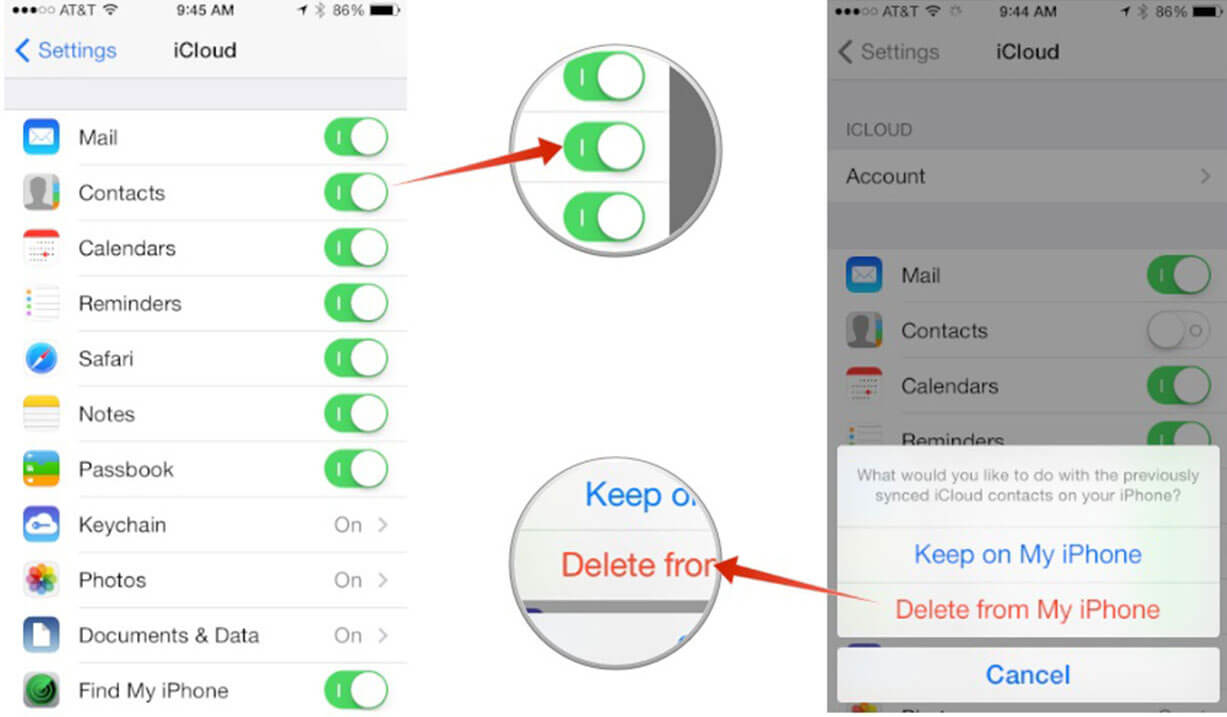
Dies ist eine großartige und einfache Möglichkeit zu folgen, auf der einen Seite vorausgesetzt, dass Sie den Kontakt wiederherstellen können, bevor die Sicherung überschrieben wird. Das passiert normalerweise zu einer bestimmten Tageszeit und nur, wenn es sich mit einem WLAN-Signal verbindet. Andernfalls sollten Sie mit dieser Methode wiederhergestellt werden können. Wenn es zu spät ist, keine Angst, es gibt noch ein paar Optionen für Sie.
Menschen Auch LesenSo stellen Sie gelöschte Kontakte von iCloud Backup wieder herTop 3 Möglichkeiten, verlorene Kontakte auf dem iPhone 8 / 8Plus wiederherzustellen
Wenn Sie keine Sicherungskopie haben oder nicht richtig darauf zugreifen können, versuchen Sie es bitte mit Fonedog iOS Datenrettung. Dieses Programm wird verwendet, um Informationen zu erhalten, die von Ihrem Telefon gelöscht oder entfernt wurden. Wie? Nun, wenn wir löschen oder eine Datei gewaltsam von unserem Telefon entfernen lassen, bis ein sauberes Programm sie zwangsweise entfernt, wird die Datei in einem virtuellen Raum gesperrt, auf den nicht zugegriffen werden kann. Wenn Sie also keinen Reiniger haben oder der virtuelle Raum mit anderen Informationen gefüllt werden muss, wird er ziellos und ohne Zugriff um Ihr iPhone herum fließen. Fonedog iOS Data Recovery kann Ihnen diesen Zugriff zurückgeben und an Ihr Telefon zurückgeben. Befolgen Sie diese Schritte und Sie werden verstehen, wie:
Laden Sie Fontedog iOS Data Recovery herunter und installieren Sie es auf einem Computer oder Laptop, der zuvor mit Ihrem iPhone verbunden war. Dadurch werden Verbindungsprobleme vermieden, die auftreten können, wenn Sie das iPhone an einen neuen Computer oder Laptop anschließen.
Gratis Download Gratis Download

Schließen Sie das iPhone an den Computer oder Laptop an. Es wird dringend empfohlen, das mit dem iPhone gelieferte oder von Apple zugelassene Kabel zu verwenden, um Verbindungsprobleme zu vermeiden, ähnlich den in Schritt 1 erwähnten Problemen. Der Computer oder Laptop erkennt das iPhone automatisch und gibt Ihnen die Möglichkeit zu drücken "Scan starten"Prozess. Bitte drücken Sie die Taste. Bitte beachten Sie, dass dieser Vorgang einige Zeit dauern kann, es kann nur ein paar Sekunden oder ein paar Minuten, oder bitte trennen Sie das Mobiltelefon nicht von dem Computer oder Laptop, bis der Prozess abgeschlossen ist, sonst Sie Es kann zu Datenverlusten kommen, und trotz einer Methode, die Daten wiederherzustellen, möchte niemand die Probleme lösen.

Nachdem der Scanvorgang abgeschlossen ist, werden Sie zu einem neuen Bildschirm weitergeleitet, auf dem Sie auswählen können, welche Art von Daten Sie wiederherstellen möchten. Sie werden feststellen, dass Sie Kontakte auswählen können, Nachrichten, Dateien, Audiodateien und vieles mehr. Konzentrieren wir uns jetzt auf die Option "Kontakte", um fortzufahren.

Sie können jeden Eintrag durchsuchen und die Informationen in einem kleineren Fenster anzeigen. Markieren Sie einfach die Einträge, die Sie wiederherstellen möchten, und drücken Sie dann die "genesen"function.Disconnect das iPhone Mobilgerät und Sie sind fertig.
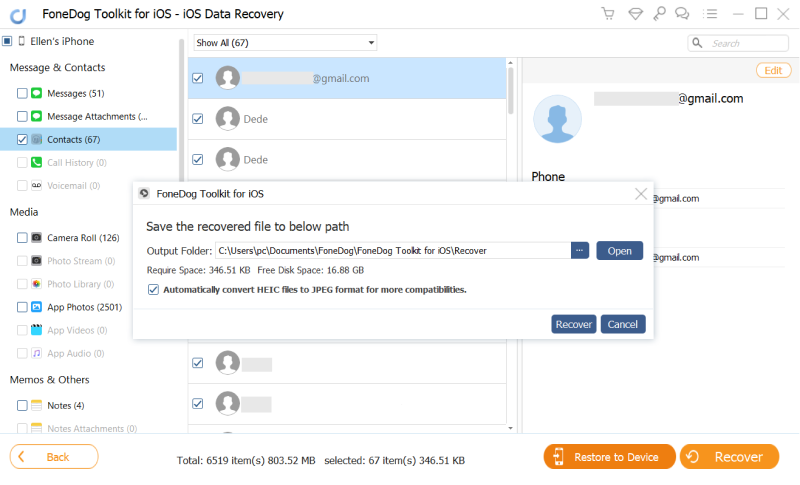
Ziemlich einfache und einfache Anweisungen, der beste Teil ist ohne Sicherung, Sie können Ihre Informationen immer noch zurückbekommen. Jetzt, wenn Sie ein Backup haben, kann Fonedog iOS Data Recovery Ihnen immer noch helfen, sie wiederherzustellen, in der Tat, Sie wissen vielleicht nicht, aber wenn Sie das iPhone mit einem Computer oder Laptop mit iTunes verbinden, kann es sogar eine Backup-Option für Sie erstellen ohne Sie überhaupt darauf aufmerksam zu machen.
Downloaden und installieren Sie Fonedog iOS Data Recovery auf demselben Computer oder Laptop, auf dem auch das Telefon mit iTunes verbunden ist.

Schritt 2: Nachdem Sie das Programm ausgeführt haben, sollten Sie feststellen, dass sich links im Fenster eine zweite Option befindet. Es ist mit "Wiederherstellen von iTunes-Sicherungsdatei" bezeichnet. Dies ist die von Ihnen gewünschte Option. Wenn Sie Ihr Telefon häufig an den Computer oder Laptop anschließen, auf dem iTunes installiert ist, werden einige Daten für Sie gesichert. Dies ist ideal für diejenigen, die den Computer oder Laptop häufig an sein iPhone anschließen. Sobald Sie auf die Schaltfläche klicken, werden einige Optionen für Backups angezeigt. Es wird dringend empfohlen, die neuesten Informationen auszuwählen, da diese wahrscheinlich die gewünschten Kontaktinformationen enthalten. Bitte klicken Sie auf "Scan startenmsgstr "" "kann eine Weile dauern, aber trennen Sie das Mobiltelefon zu keinem Zeitpunkt vom Computer, da dies einige Daten beschädigen kann.

Sie können jetzt auswählen, welche Informationen Sie wiederherstellen möchten, wählen Sie aus allen Optionen, aber für jetzt wählen wir "Kontakte" und fahren fort. Wählen Sie den Eintrag oder die Einträge, die Sie wiederherstellen möchten, kreuzen Sie das Kästchen an und klicken Sie auf "genesen"Sie können in welchen Ordner auf Ihrem Computer oder Laptop die Daten speichern.
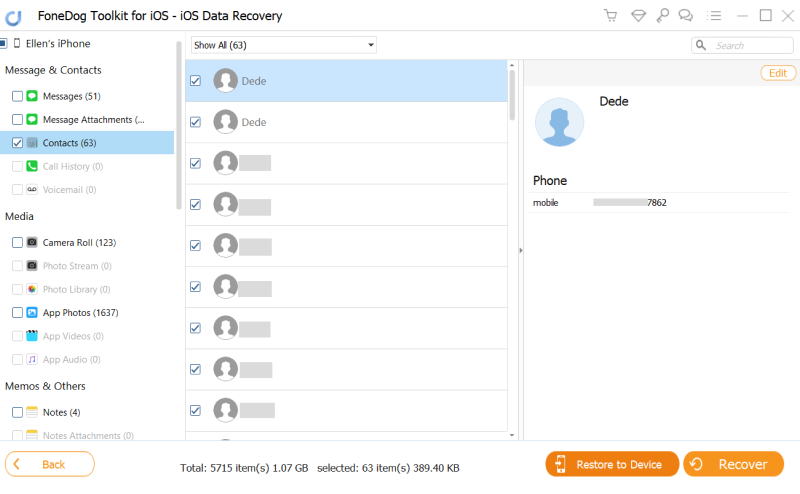
Jetzt haben Sie die Kontaktdaten zurück dank Fonedog iOS Datenrettung und iTunes. Auch dies ist ideal für Leute, die ihre Telefone oft mit dem Computer oder Laptop verbinden. Ansonsten ist die Option 2 immer noch ideal für ihn oder sogar die iCloud-Wiederherstellung. Auf der anderen Seite gibt es auch eine andere Option mit iCloud beteiligt sein.
Angenommen, Sie haben die gewünschten Informationen nicht von iCloud erhalten oder möchten nur einen oder zwei Einträge zurückgeben, aber behalten Sie die Änderungen bei, die Sie vorgenommen haben. Dies ist normal und kann nicht verbessert werden. Befolgen Sie diese Schritte und Sie sollten in Ordnung sein:
Downloaden und installieren Sie Fonedog iOS Data Recovery auf einem Computer oder Laptop. Starten Sie das Programm und wählen Sie die dritte Option "Wiederherstellen von einer iCloud-Backup-Datei". Sie werden zu einem Login-Bildschirm gebracht und können dort Ihre Daten eingeben.

Nachdem Sie das abgeschlossen haben, können Sie auswählen, welche Informationen Sie wiederherstellen möchten, und wir werden wieder mit "Kontakte" arbeiten und fortfahren.
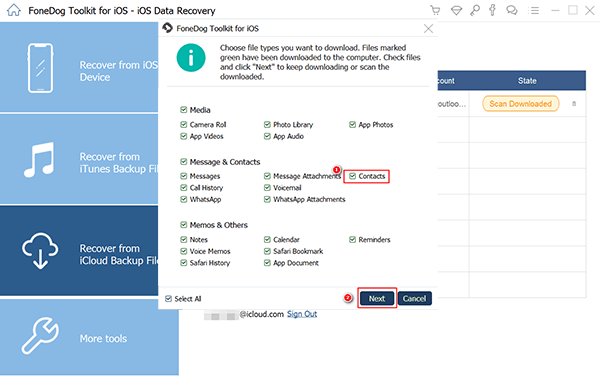
Wählen Sie die spezifische Information oder den Stapel von Informationen, die Sie wiederherstellen möchten, und klicken Sie auf "genesen."
Und du bist fertig. Sie können wählen, was Sie dieses Mal wiederherstellen möchten und müssen nicht die gesamte Kontaktliste auf Ihrem Telefon neu starten, was von einigen Leuten bevorzugt wird.

Gratis Download Gratis Download
Hinterlassen Sie einen Kommentar
Kommentar
iOS Datenrettung
3 Methoden zum Wiederherstellen Ihrer gelöschten Daten vom iPhone oder iPad.
Kostenlos Testen Kostenlos TestenBeliebte Artikel
/
INFORMATIVLANGWEILIG
/
SchlichtKOMPLIZIERT
Vielen Dank! Hier haben Sie die Wahl:
Excellent
Rating: 4.6 / 5 (basierend auf 60 Bewertungen)